دلایل مختلفی وجود دارد که چرا ممکن است بخواهید حساب پینترست خود را حذف یا غیرفعال کنید. ممکن است دیگر علاقه ای به استفاده از این پلتفرم نداشته باشید، یا شاید بخواهید از رسانه های اجتماعی فاصله بگیرید، یا شاید بخواهید حساب های خود را به دلیل نگرانی های حفظ حریم خصوصی حذف کنید. ما در این مقاله از سلام دنیا، شما را راهنمایی کنیم که چگونه حساب پینترست خود را حذف یا غیرفعال کنید.، (روش دیلیت اکانت پینترست) ، با ما همراه باشید.
این مقاله به شما کمک می کند تا بفهمید وقتی حساب پینترست خود را حذف یا غیرفعال می کنید چه اتفاقی می افتد و چگونه این کار را انجام دهید. اجازه دهید شروع کنیم. با این حال، قبل از ادامه مراحل، اجازه دهید ابتدا بفهمیم وقتی یک حساب کاربری پینترست را حذف می کنید چه اتفاقی می افتد.
وقتی یک اکانت پینترست را حذف می کنید چه اتفاقی می افتد؟
وقتی حساب پینترست خود را حذف می کنید، همه بوردها، پین ها و اطلاعات نمایه شما پس از 14 روز مهلت برای همیشه از پایگاه داده پینترست حذف می شوند. در این مدت اکانت شما غیرفعال می شود، بنابراین نمی توانید به آن دسترسی داشته باشید.وقتی نمایه پینترست خود را حذف می کنید، هیچ کس نمی تواند به آن دسترسی داشته باشد یا با پین های شما تعامل داشته باشد. از آنجایی که این یک اقدام دائمی است، اگر می خواهید حساب خود را فعال نگه دارید، در آینده باید یک حساب کاربری جدید از ابتدا ایجاد کنید. اکنون، اگر از حذف اکانت پینترست خود مطمئن هستید، برای راهنمای گام به گام به بخش بعدی بروید.
حتما بخوانید: آموزش کار با پینترست به روش حرفه ای ها
چگونه اکانت پینترست خود را برای همیشه از رایانه شخصی حذف کنیم؟
روش دیلیت اکانت پینترست
قبل از حذف، تصاویر و گیف خود را از پینترست دانلود کنید.
مرحله 1 : با استفاده از مرورگر دلخواه خود به وب سایت پینترست بروید و وارد شوید.
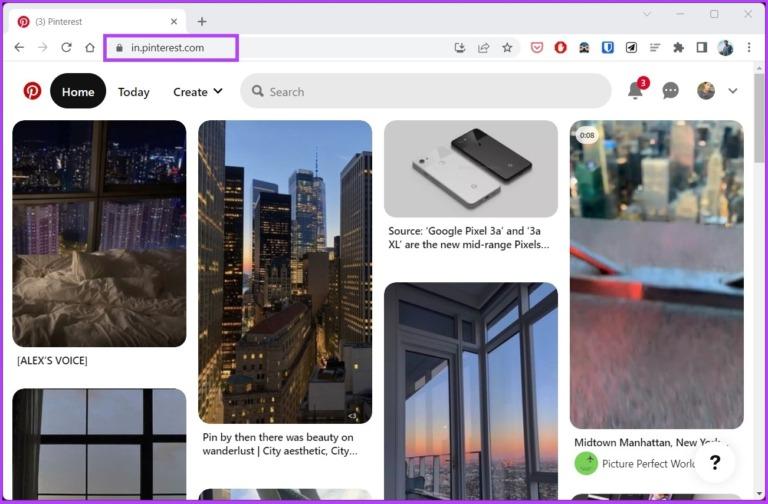
مرحله 2 : روی فلش رو به پایین در گوشه سمت راست بالا در کنار عکس نمایه خود کلیک کنید.
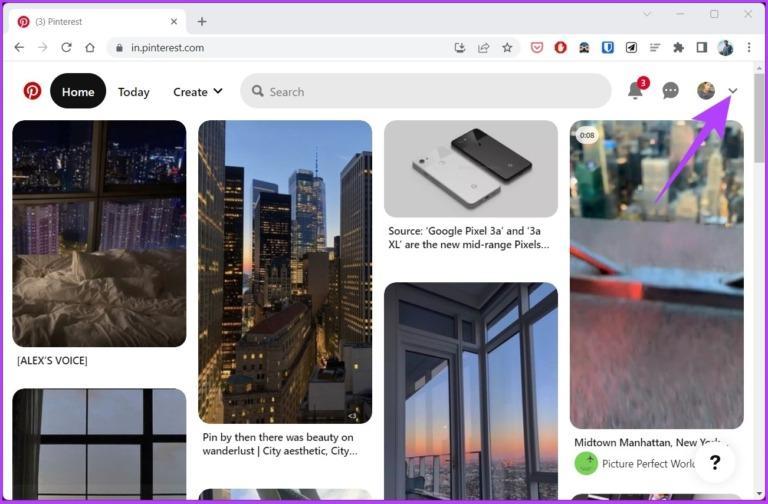
مرحله 3 : از منوی کشویی، Setting را در More options انتخاب کنید.
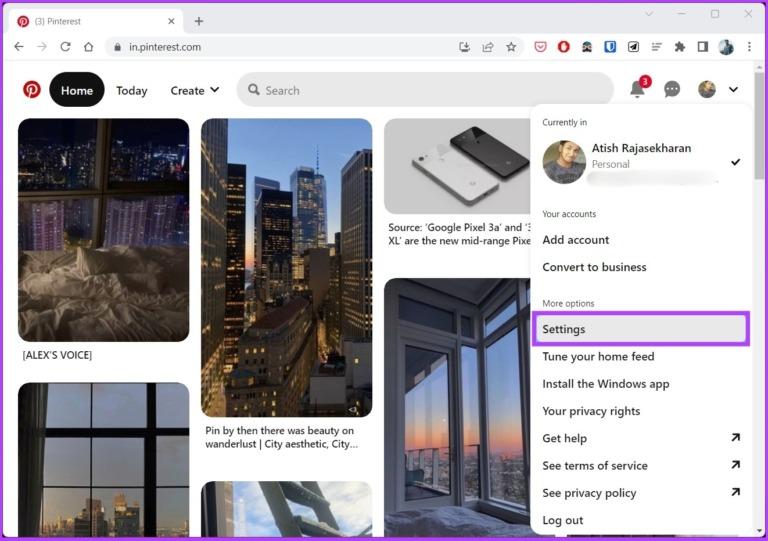
مرحله 4 : به Account management بروید.
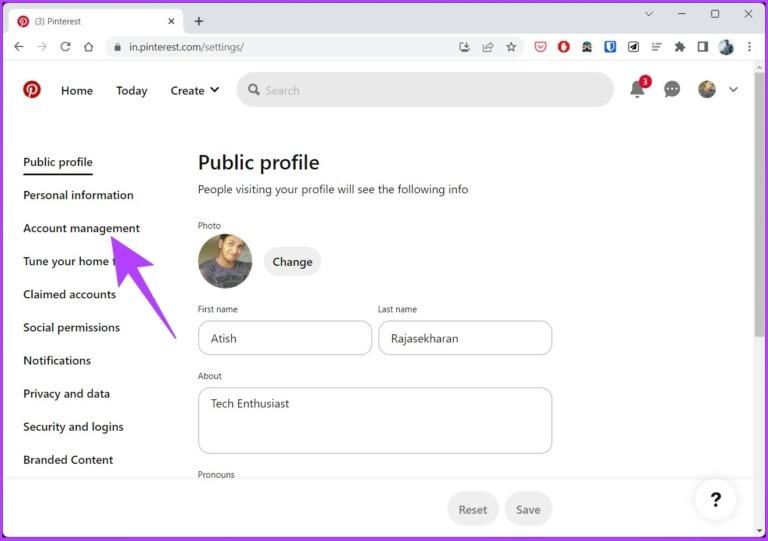
مرحله 5: به پایین صفحه بروید و روی گزینه Delete account کلیک کنید.
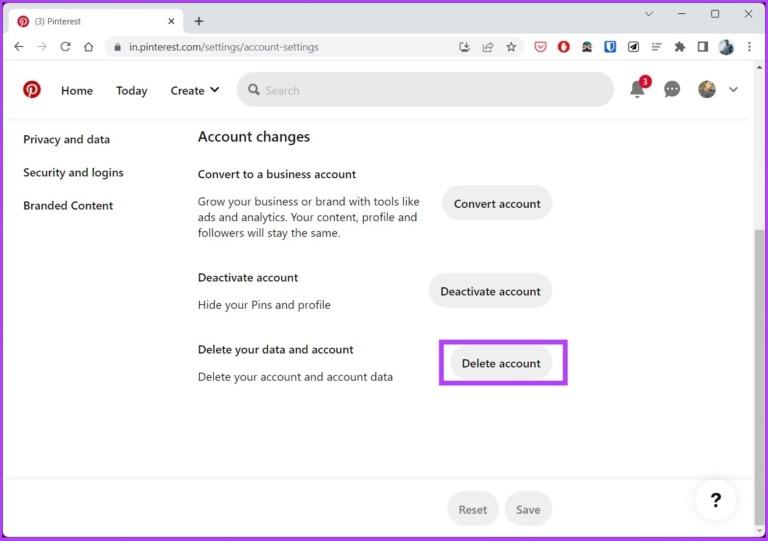
مرحله 6: در این صفحه، از شما خواسته می شود تا تصمیم خود را تأیید کنید. روی Continue کلیک کنید.
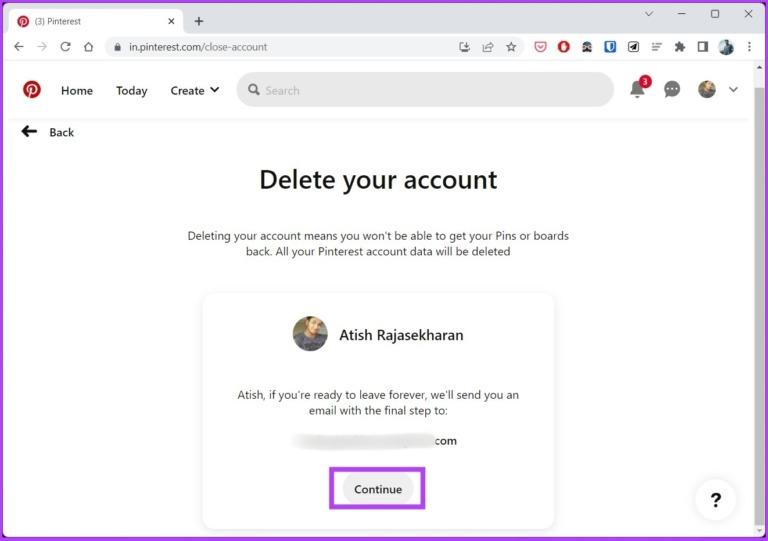
مرحله 7: یک درخواست ظاهر می شود، دلیل خود را برای ترک پینترست انتخاب کنید و روی Send ایمیل کلیک کنید.
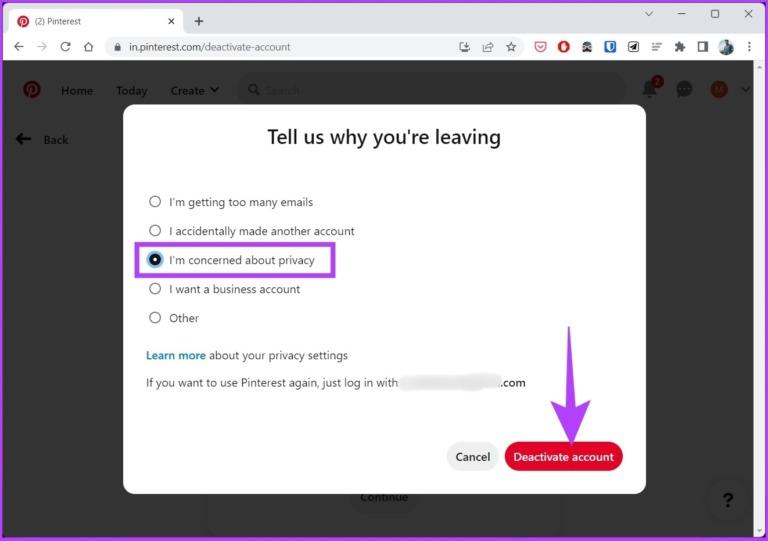
مرحله 8: پینترست ایمیلی برای شما ارسال می کند که از شما می خواهد تصمیم خود را برای حذف حساب خود تأیید کنید. در نامه، روی دکمه "Yes,Delete Account" کلیک کنید.
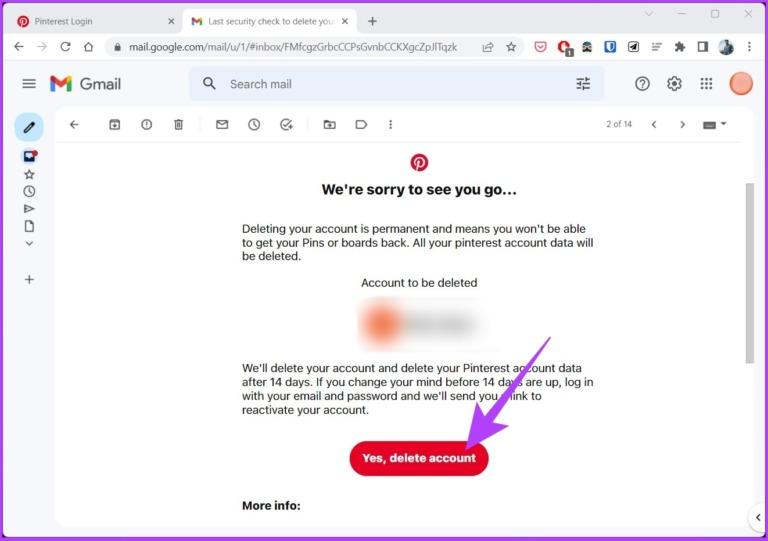
با این کار، شما با موفقیت حساب پینترست خود را حذف کرده اید. اگر به رایانه شخصی خود دسترسی ندارید اما می خواهید فرآیند حذف حساب را از دستگاه تلفن همراه خود انجام دهید، به خواندن ادامه دهید.
حتما بخوانید: دیلیت کردن board در pinterest گوشی و کامپیوتر
چگونه یک حساب پینترست را از اندروید و IOS حذف کنید؟
اگر دیگر نمی خواهید از پینترست استفاده کنید، پلت فرم رسانه های اجتماعی حذف حساب خود را از برنامه تلفن همراه نیز آسان می کند. مراحل ذکر شده در زیر برای اندروید و iOS یکسان است.
مرحله 1 : برنامه پینترست را در دستگاه تلفن همراه خود باز کنید و روی عکس نمایه خود از نوار ناوبری پایین ضربه بزنید.
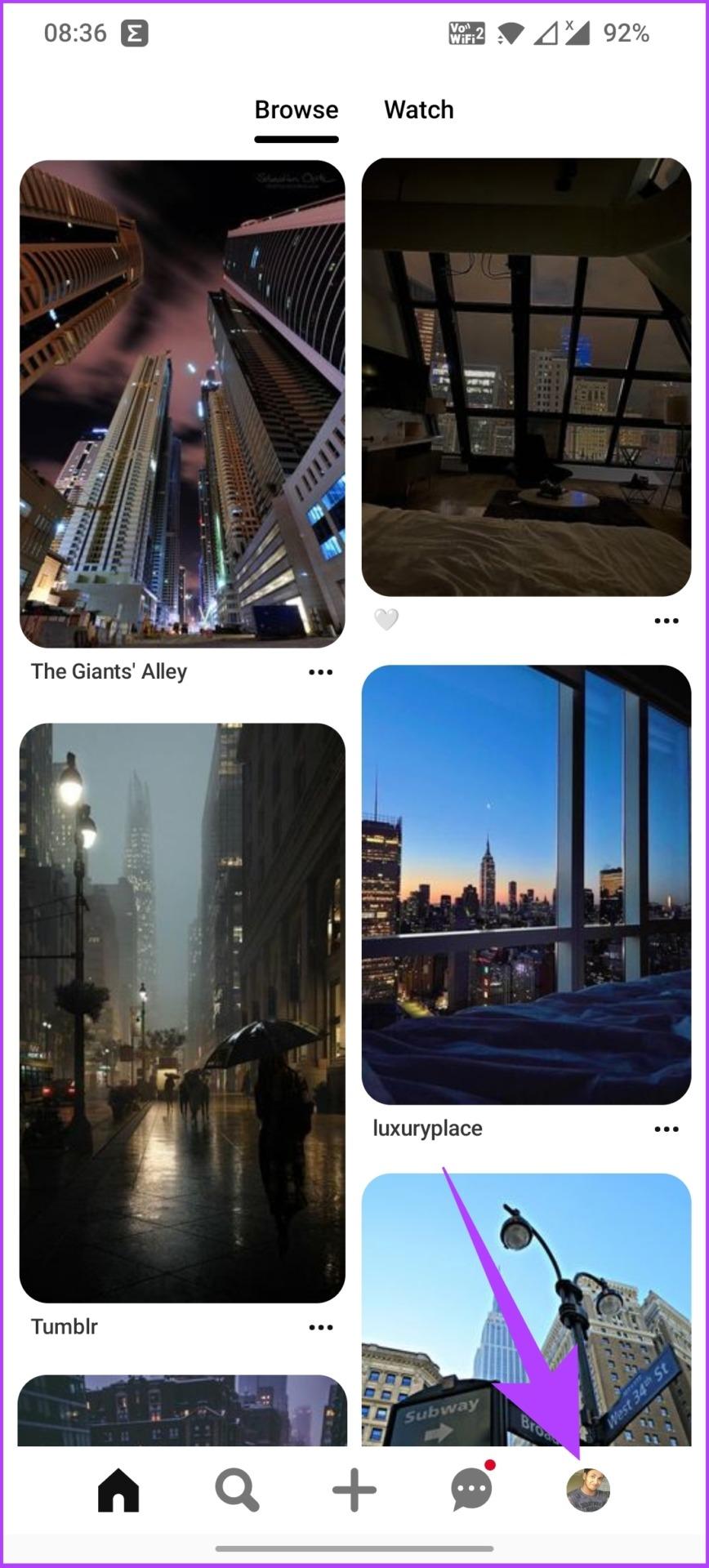
مرحله 2 : روی دکمه سه نقطه در گوشه بالا سمت راست ضربه بزنید.
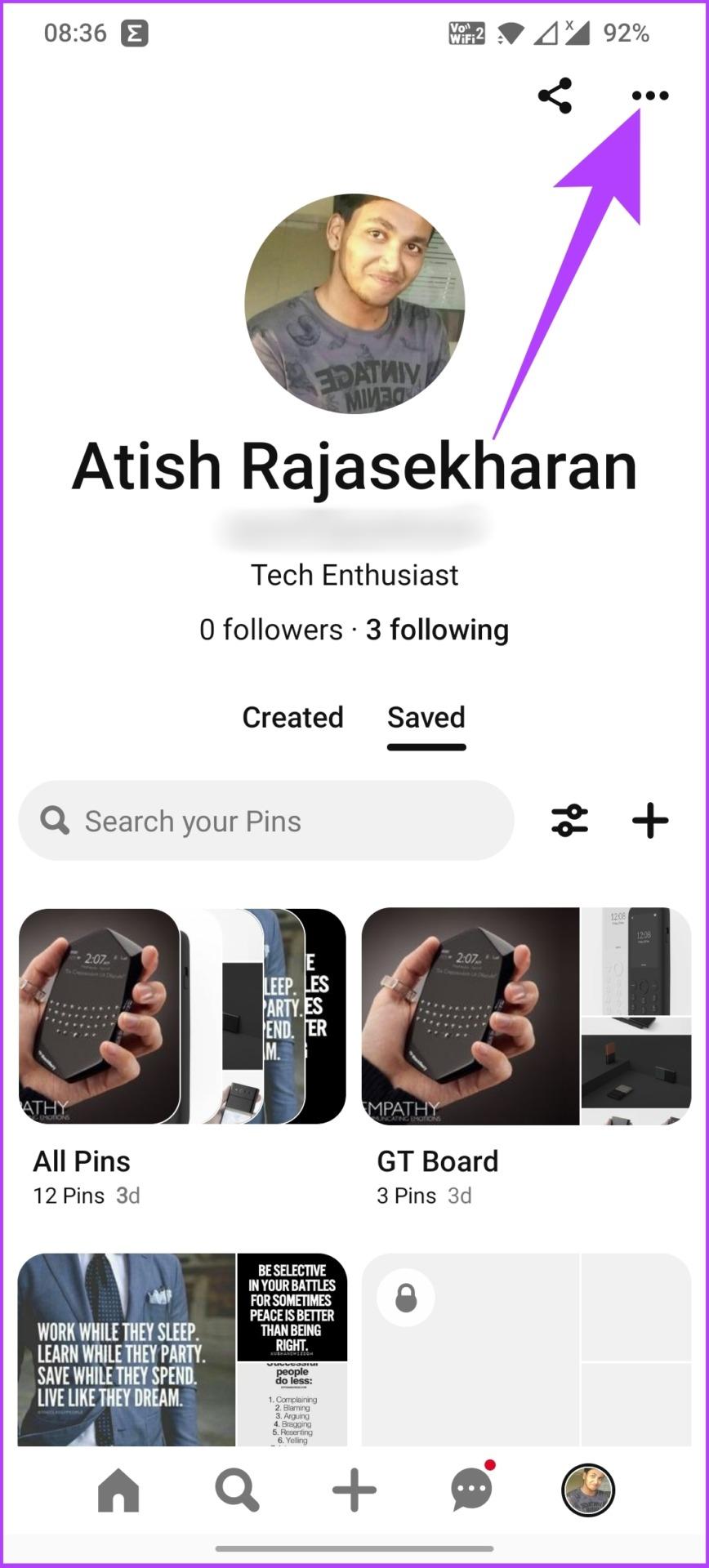
مرحله 3 : از پنجره پاپ آپ، Setting را انتخاب کنید و سپس Account Management را انتخاب کنید.
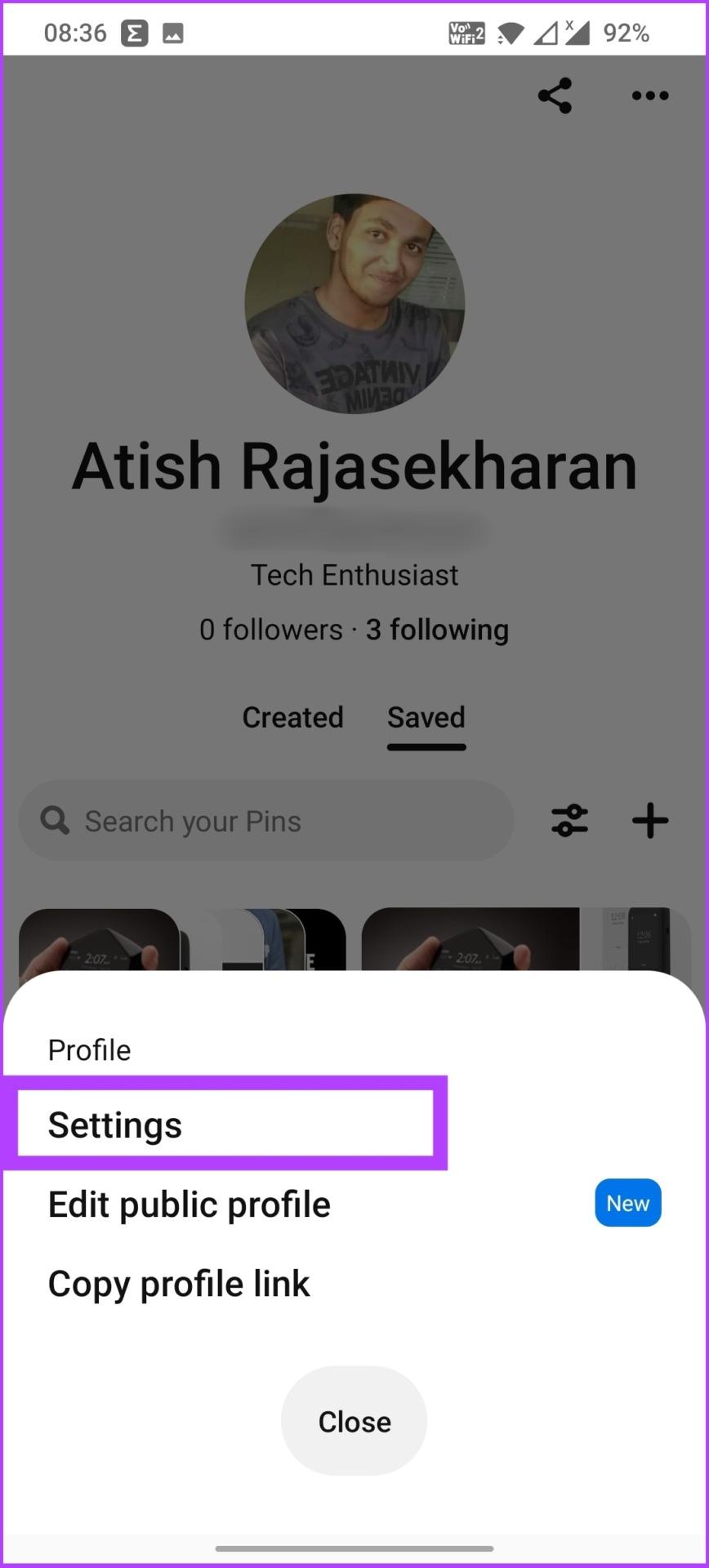
مرحله 4: به پایین صفحه مدیریت حساب بروید و روی Delete your data and accountضربه بزنید.
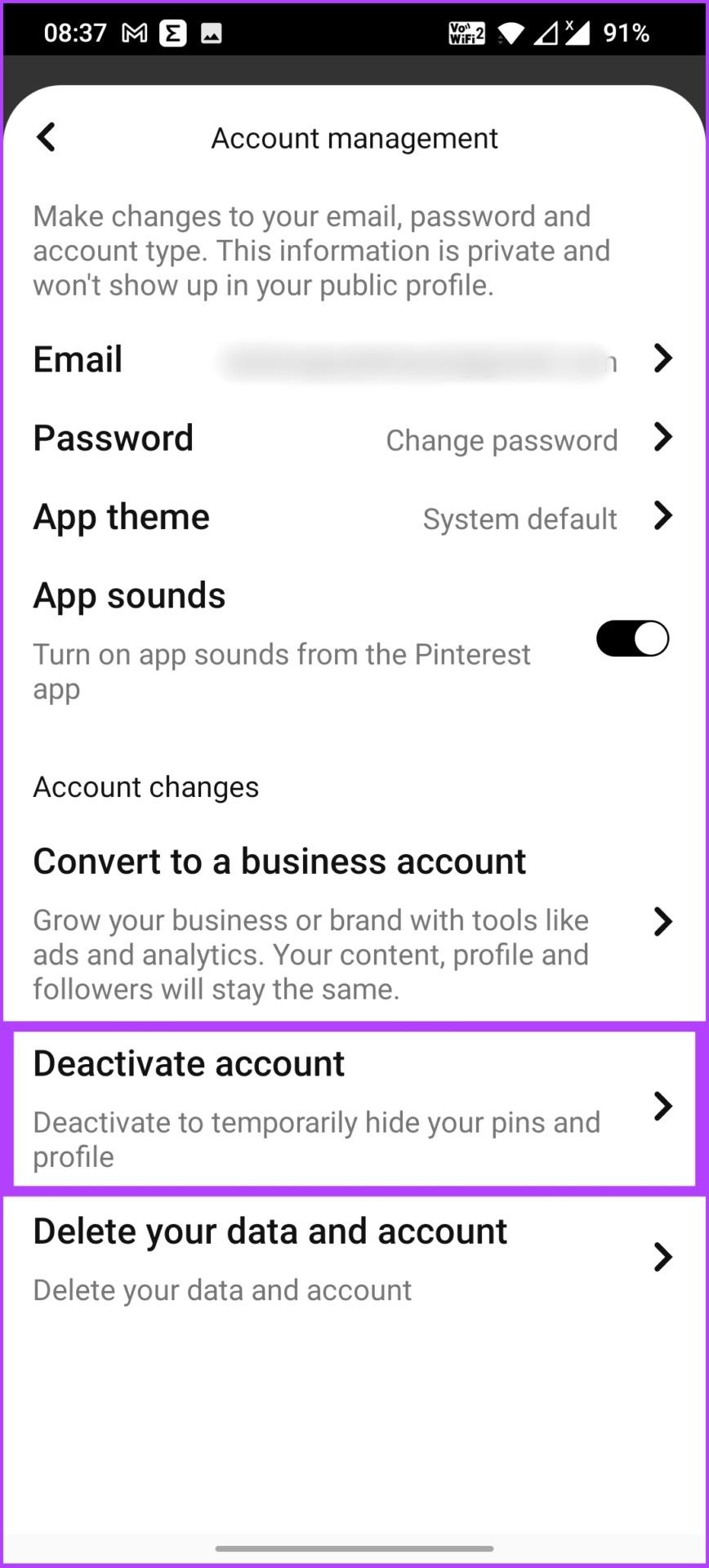
مرحله 5 : در یک درخواست، Pinterest به شما اطلاع می دهد که با حذف حساب چه چیزی را از دست خواهید داد. روی Continue ضربه بزنید.
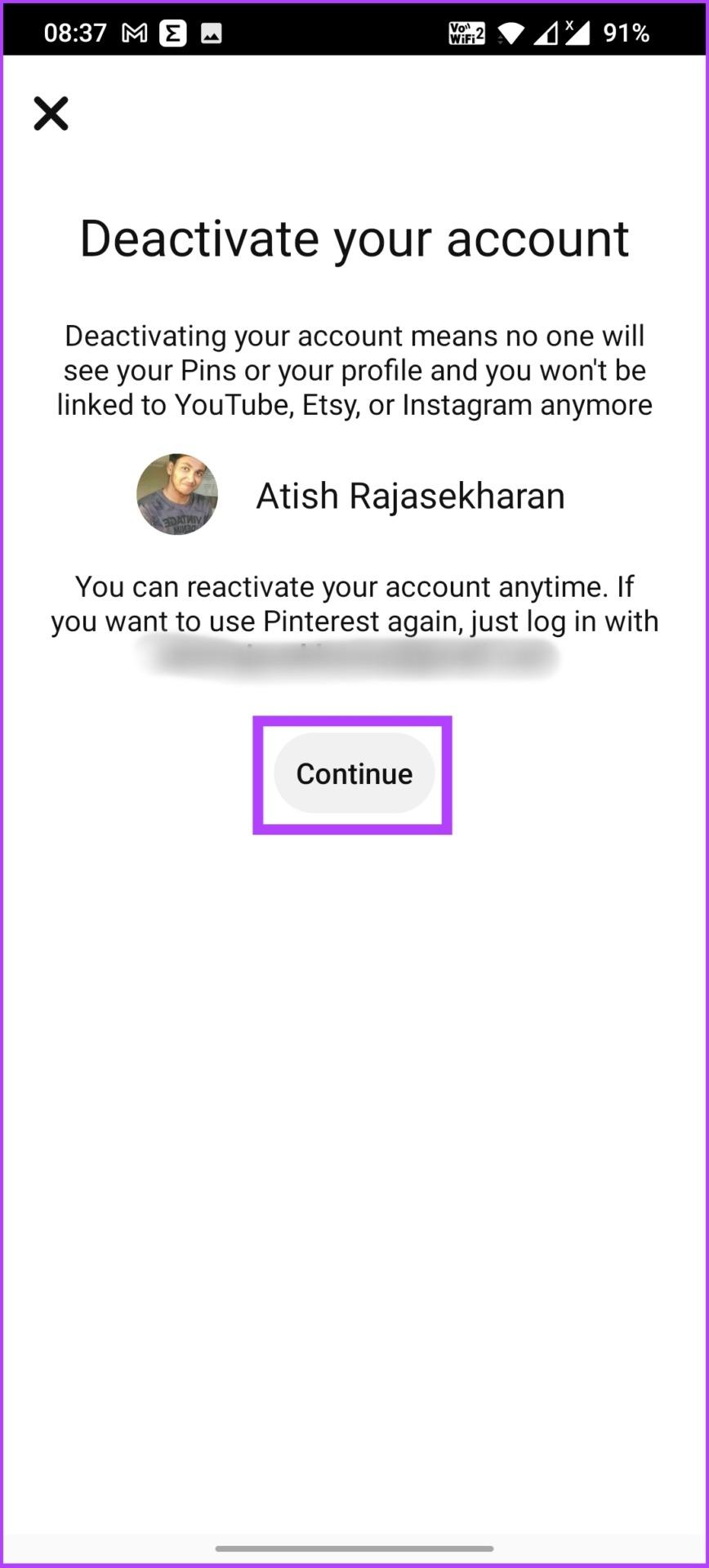
مرحله 6 : علت خروج را انتخاب کنید و سپس روی Send an email ضربه بزنید.
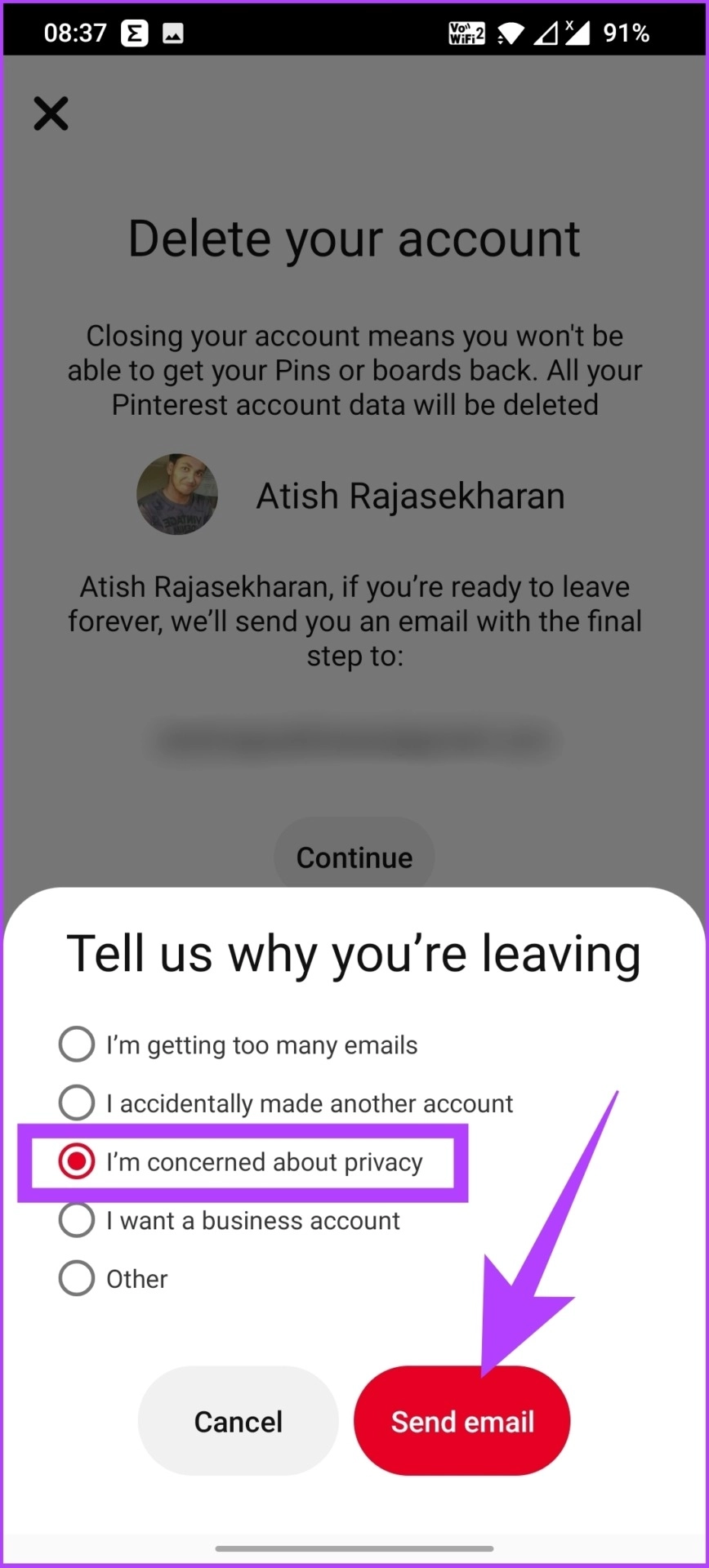
مرحله 7: صندوق ورودی خود را برای ایمیل های Pinterest بررسی کنید. آن را باز کنید و روی دکمه "yes,delete account" کلیک کنید.
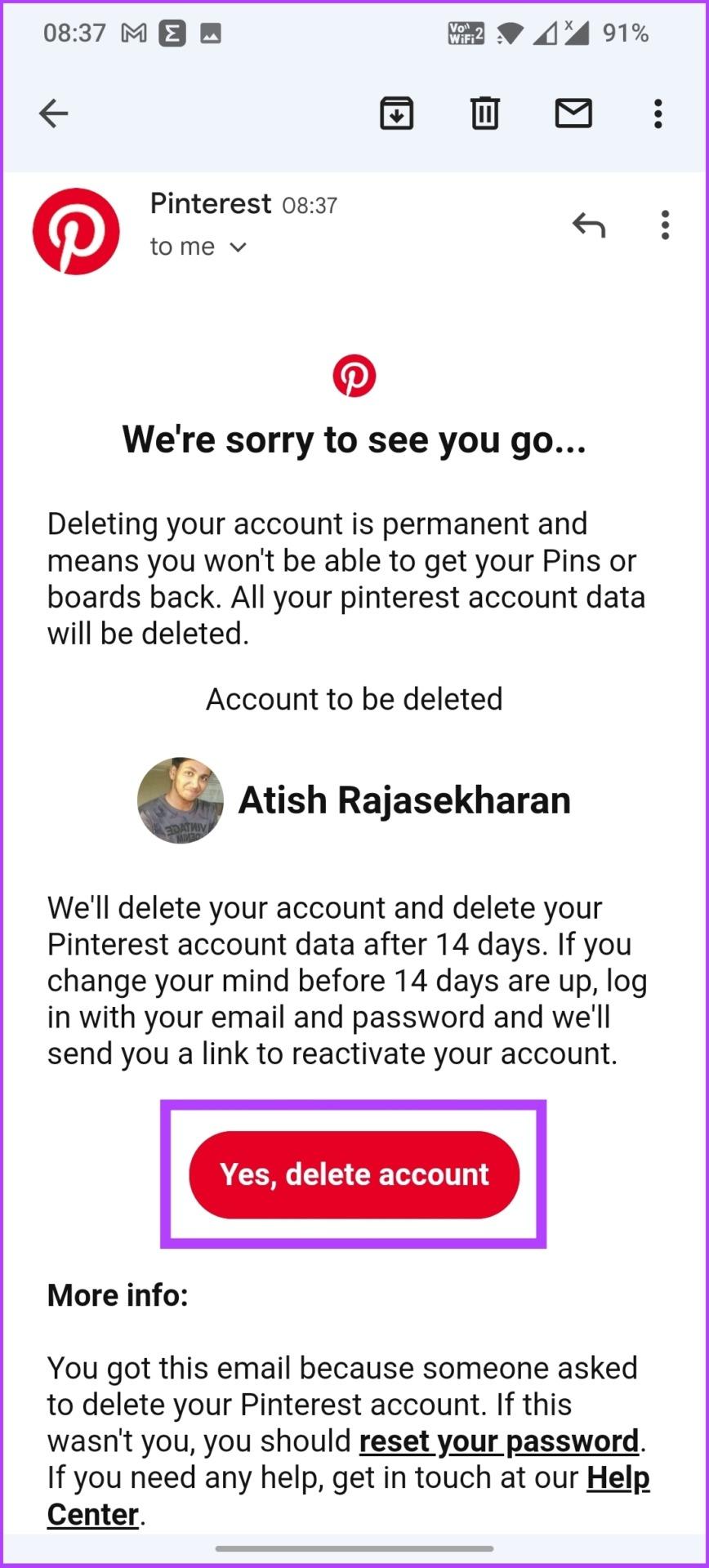
شما با موفقیت حساب پینترست خود را برای همیشه حذف کردید. اگر در مورد حذف دائمی حساب پینترست خود مطمئن نیستید، آن را تا زمانی که مطمئن شوید غیرفعال کنید. به خواندن ادامه دهید.
حتما بخوانید: آموزش افزودن هشتگ در پینترست
نحوه غیرفعال کردن موقت حساب پینترست
غیرفعال کردن حساب کاربری بسیار ساده و قابل پیگیری است. اما قبل از این، چند نکته وجود دارد که باید بدانید. وقتی حساب پینترست خود را غیرفعال می کنید چه اتفاقی می افتد؟وقتی حساب پینترست خود را غیرفعال می کنید، تا زمانی که حساب خود را دوباره روشن نکنید، نمی توانید نمایه، بردها یا پین های خود را ببینید. با ورود به حساب کاربری خود و دنبال کردن اعلانها، میتوانید حساب پینترست خود را ظرف 14 روز پس از غیرفعال کردن دوباره فعال کنید.
اگر ظرف 14 روز حساب پینترست خود را دوباره فعال نکنید، برای همیشه حذف خواهد شد. اگر می خواهید در آینده دوباره از پینترست استفاده کنید، باید یک حساب کاربری جدید ایجاد کنید. توجه به این نکته ضروری است که آدرس ایمیل و نام کاربری شما حتی در صورت غیرفعال کردن آن به حساب شما متصل می ماند.
نحوه غیرفعال کردن موقت حساب پینترست در وب
مرحله 1 : با استفاده از مرورگر دلخواه خود به وب سایت پینترست بروید.
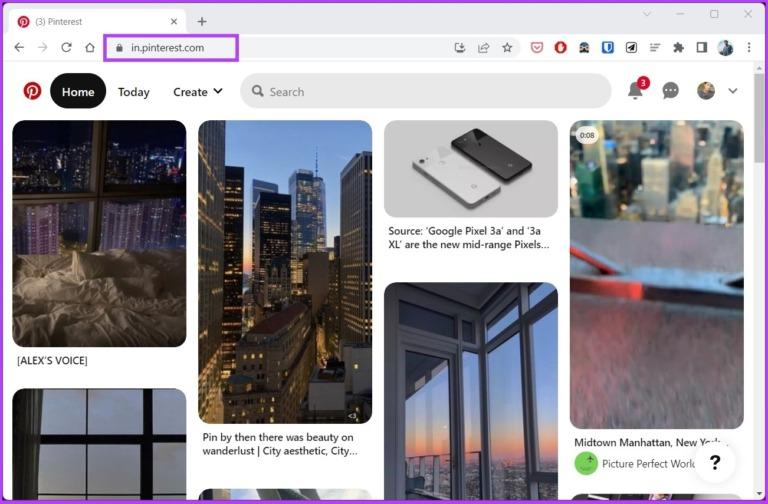
مرحله 2 : روی فلش رو به پایین در گوشه سمت راست بالا در کنار عکس نمایه خود کلیک کنید.
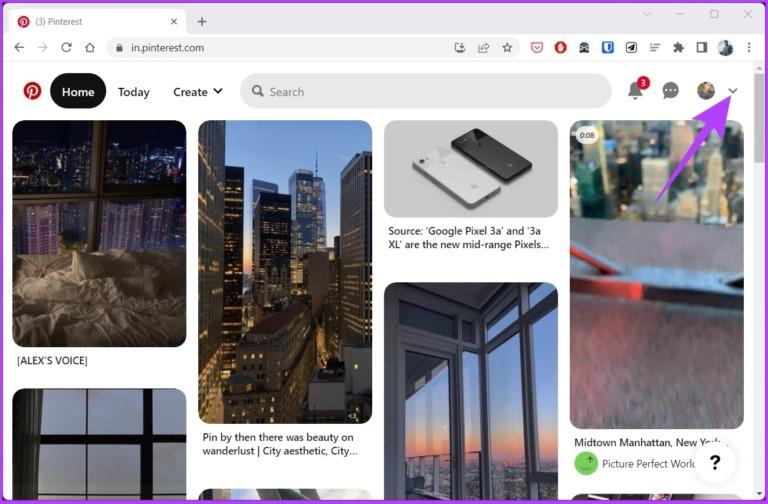
مرحله 3 : از منوی کشویی، در قسمت More options، تنظیمات را انتخاب کنید.
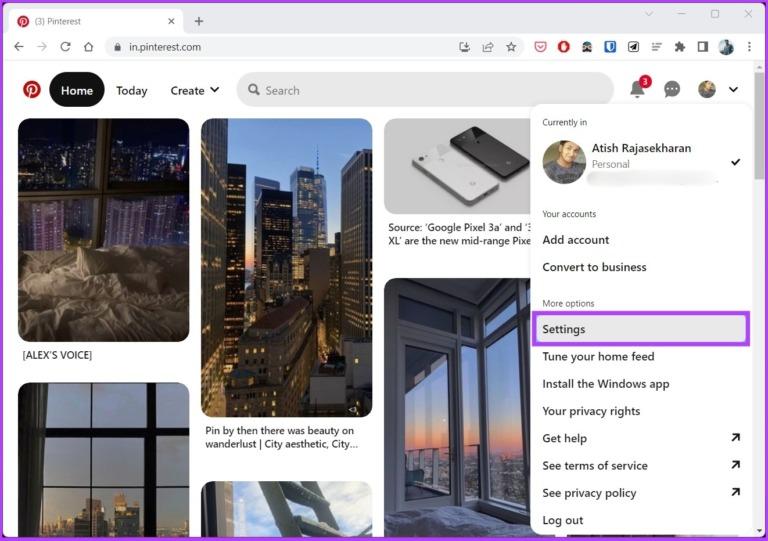
مرحله 4 : به Account management بروید.
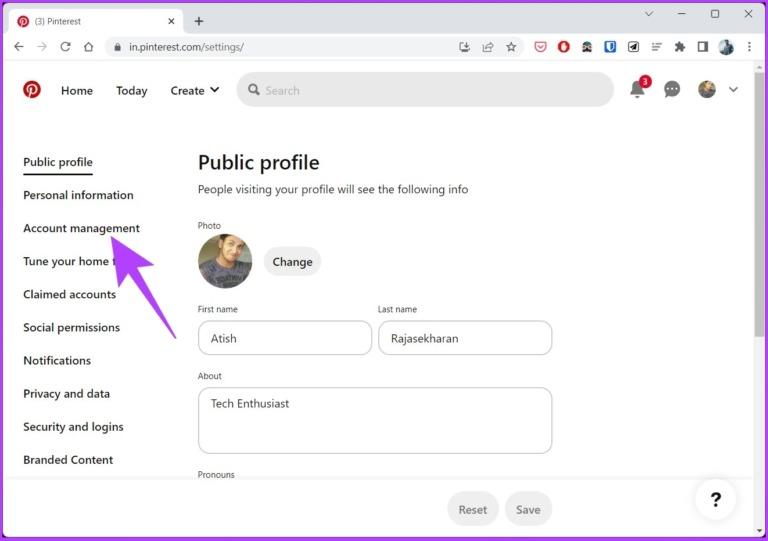
مرحله 5: به صفحه پایین بروید و روی دکمه Deactivate account کلیک کنید.
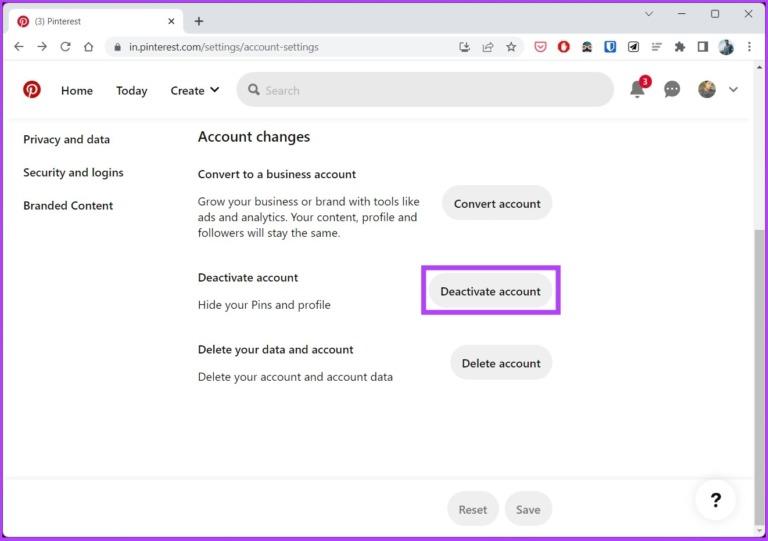
مرحله 6 : از شما خواسته می شود تصمیم خود را تأیید کنید. روی Continue کلیک کنید.
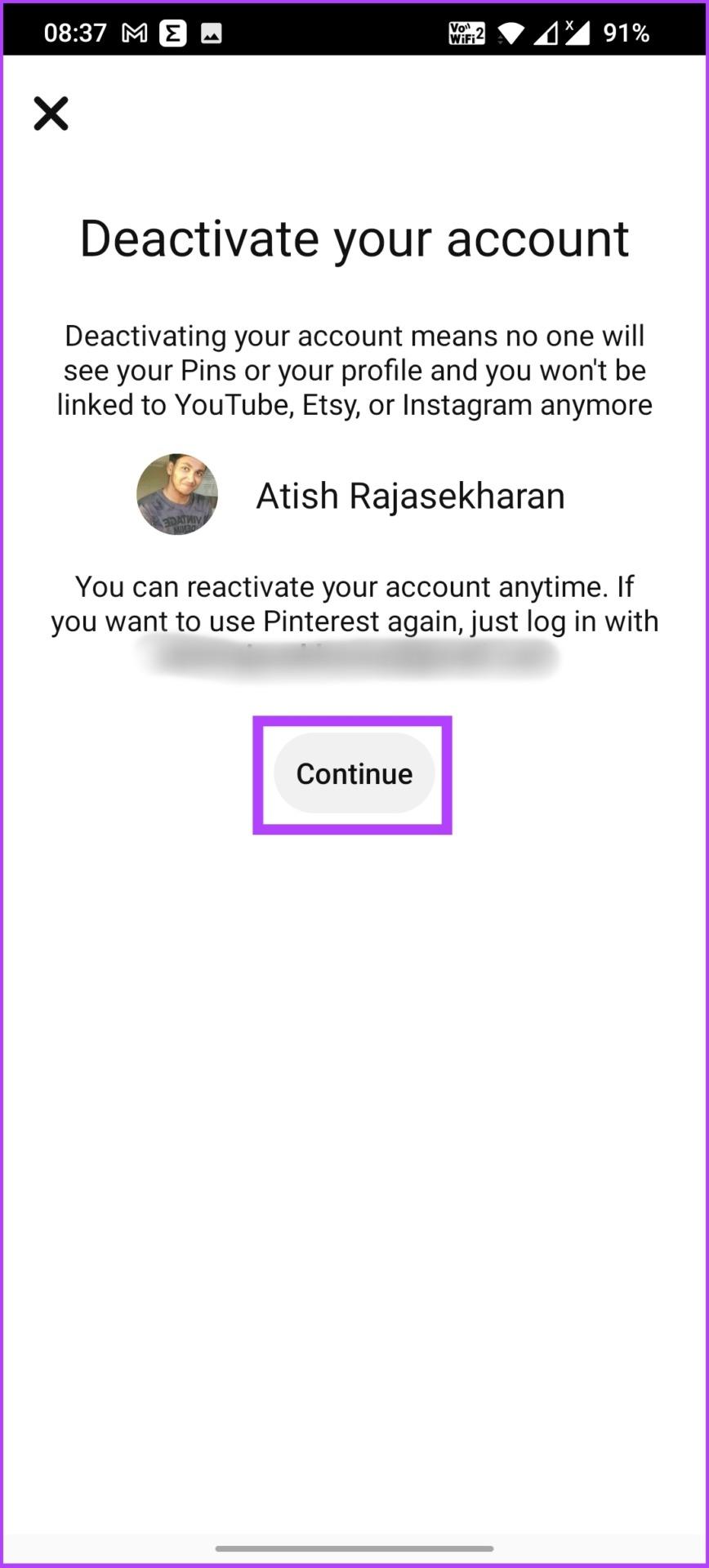
مرحله 7: دلیل خود را برای غیرفعال کردن اکانت انتخاب کنید و روی Deactivate account کلیک کنید.
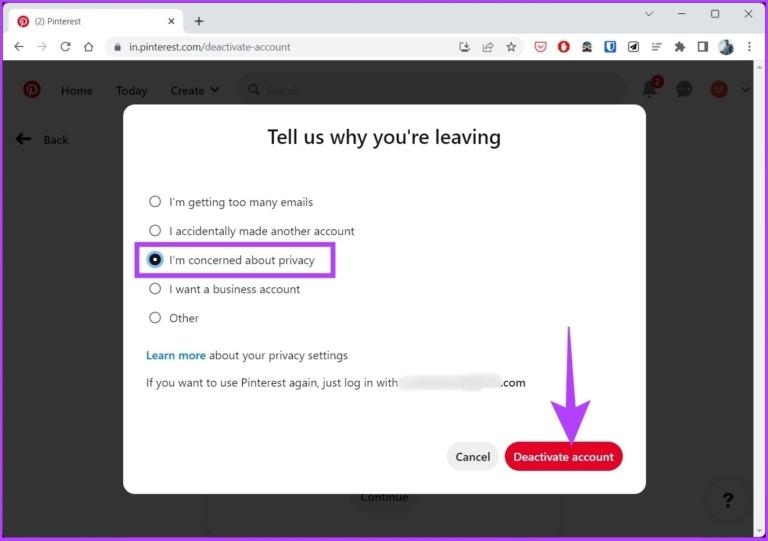
به این ترتیب اکانت پینترست خود را غیرفعال کرده اید. اگر از رایانه شخصی استفاده نمی کنید و می خواهید حساب پینترست خود را با استفاده از برنامه تلفن همراه غیرفعال کنید، می توانید این کار را نیز انجام دهید.
حتما بخوانید: حذف برد در پینترست
نحوه غیرفعال کردن موقت حساب پینترست با استفاده از اندروید و iOS
مراحل ذکر شده در زیر برای اندروید و iOS یکسان است.
مرحله 1 : برنامه پینترست را در دستگاه تلفن همراه خود باز کنید و روی عکس نمایه خود از نوار ناوبری پایین ضربه بزنید.
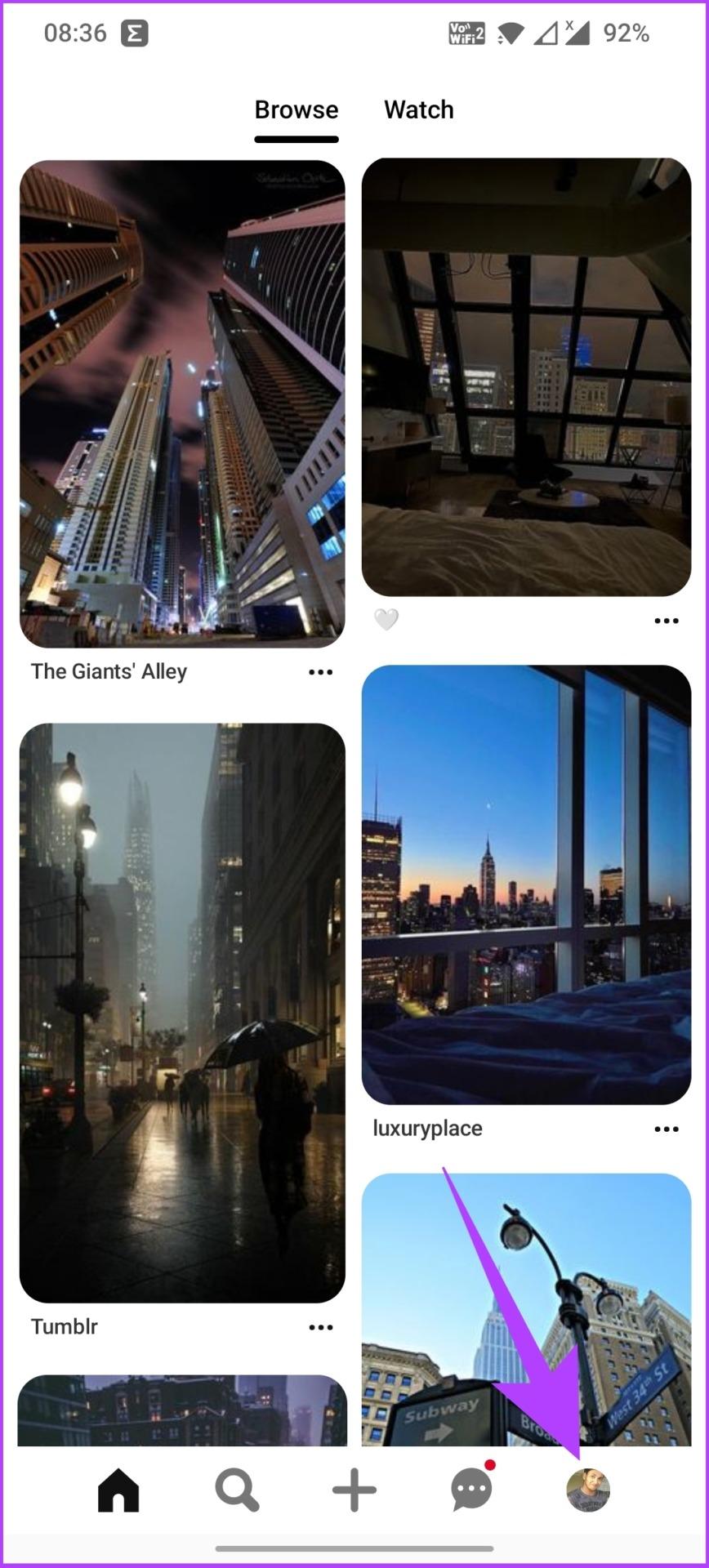
مرحله 2 : روی دکمه سه نقطه در گوشه بالا سمت راست ضربه بزنید.
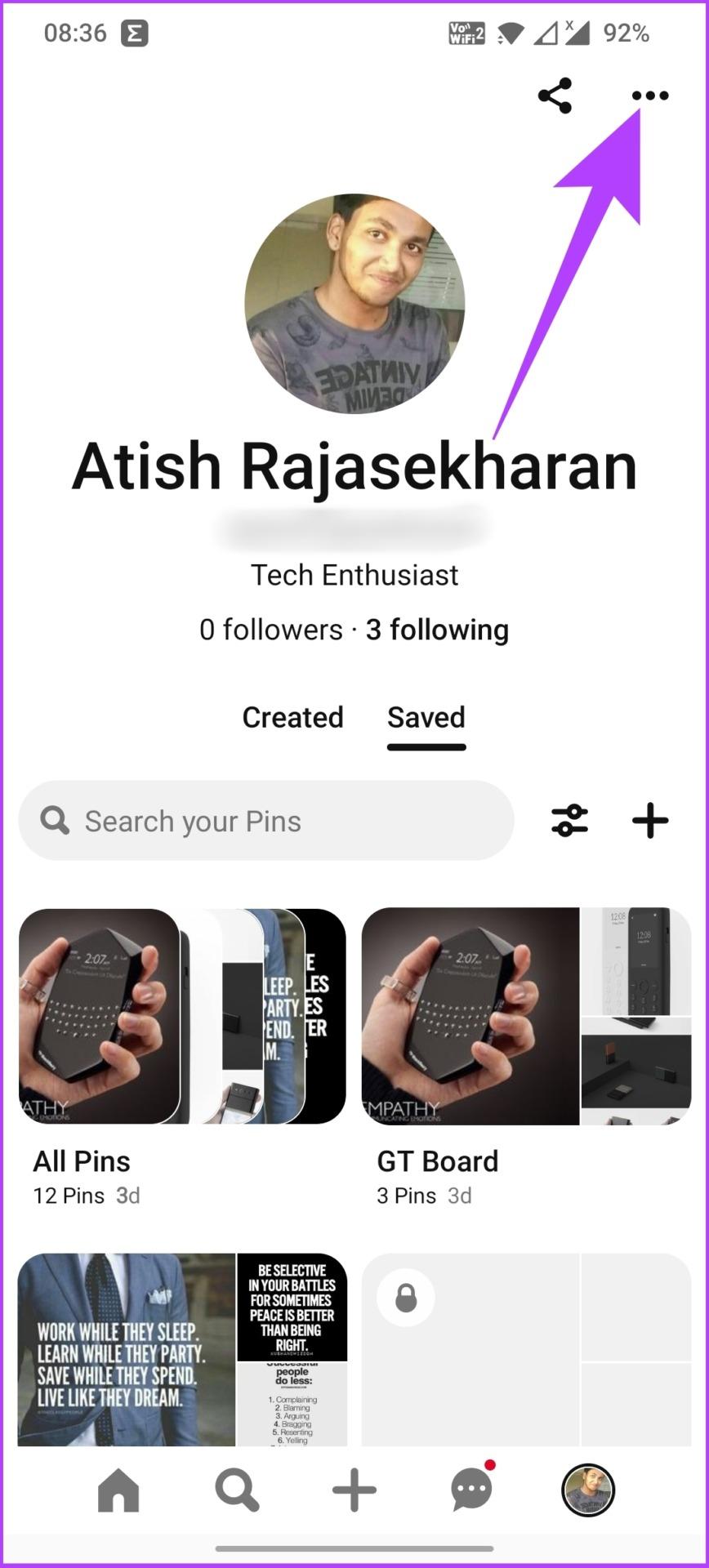
مرحله 3 : از پنجره پاپ آپ، Setting را انتخاب کنید و Account management را انتخاب کنید.
مرحله 4: به پایین صفحه مدیریت حساب به پایین بروید و روی Deactivate account کلیک کنید.
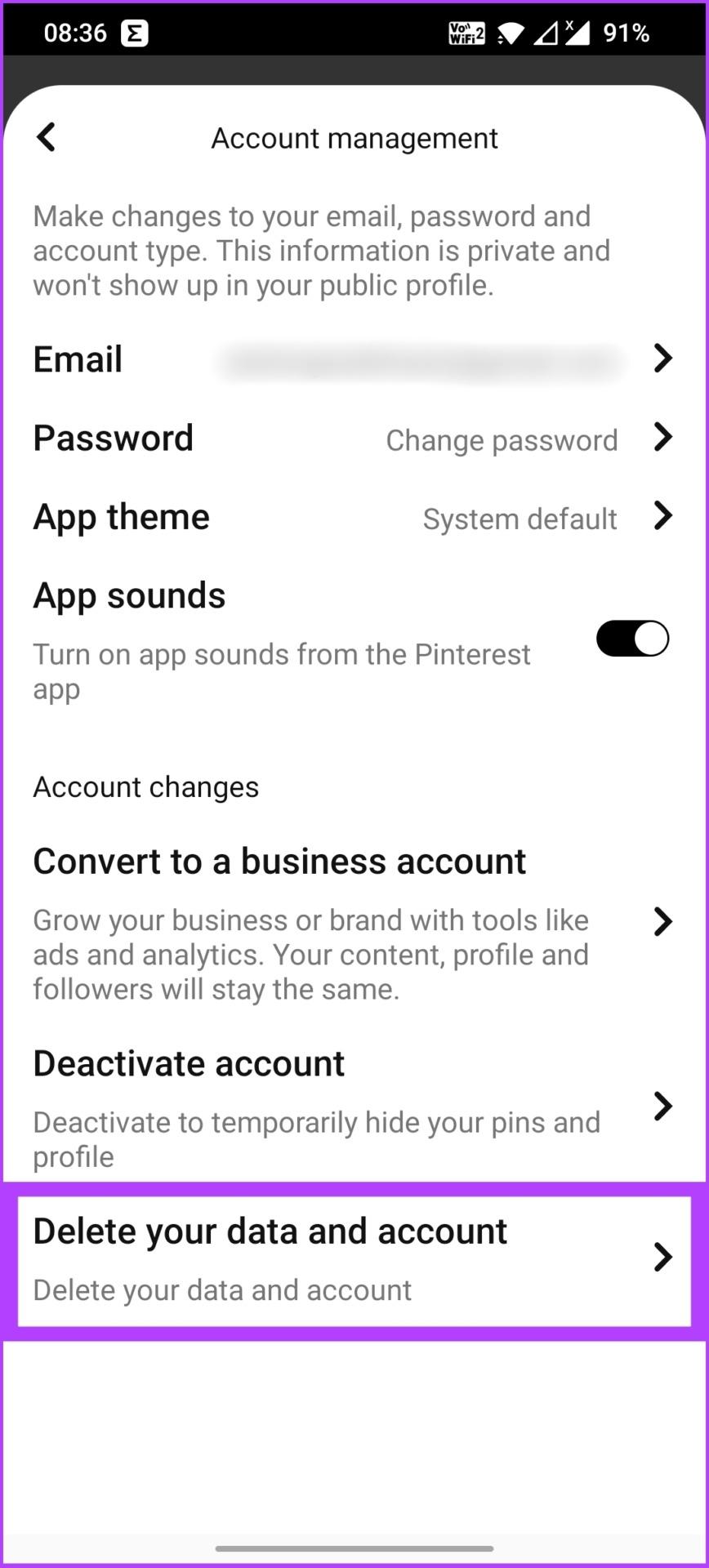
مرحله 5 : در یک درخواست، Pinterest به شما اطلاع می دهد که با حذف حساب چه چیزی را از دست خواهید داد. روی Continue ضربه بزنید. با این کار، حساب پینترست را بدون هیچ مشکلی غیرفعال کرده اید. گفتنی است، اگر سؤالی دارید، بخش سؤالات متداول زیر را بررسی کنید.
سوالات متداول در مورد حذف یا غیرفعال کردن حساب PINTEREST
1. آیا حذف اکانت پینترست پین ها را حذف می کند؟
بله، حذف اکانت پینترست تمام پین های مرتبط با آن حساب را حذف می کند. وقتی حساب خود را حذف می کنید،بردها، پین ها و اطلاعات نمایه شما دیگر در Pinterest در دسترس نخواهند بود.
2. چقدر تا حذف اکانت پینترست باقی مانده است؟
پینترست 14 روز طول می کشد تا حساب شما را به طور کامل از پایگاه داده خود حذف کند.
3. روزانه چند پین می توانم آپلود کنم؟
پینترست حداکثر محدودیتی برای تعداد پین هایی که می توان روزانه پست کرد ندارد، اما بهتر است به کیفیت کلی و ارتباط محتوایی که به اشتراک می گذارید توجه داشته باشید
سخن آخر
اکنون که می دانید چگونه حساب Pinterest را حذف کنید یا آن را به سرعت و کارآمد غیرفعال کنید، ممکن است این کار را انجام دهید. علاوه بر این، شما همچنین می توانید انتخاب کنید که محتوای موجود در حساب خود را به جای حذف حذف کنید. نحوه حذف یک تابلو در پینترست را بررسی کنید.
مقالات مرتبط:
آموزش دانلود عکس از پینترست (pinterest) در گوشی و کامپیوتر
نحوه اشتراک گذاری عکس های برد (boards) پینترست با دیگران

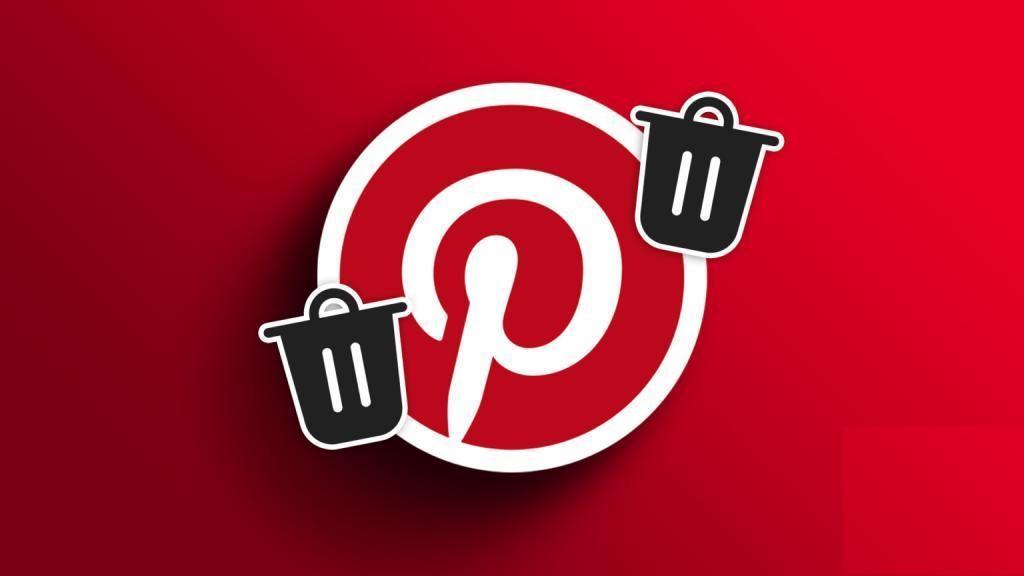
دیدگاه ها